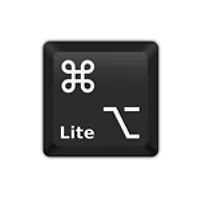요즘 이전에 소개했던 소프트웨어나 팁 들 중 마운틴 라이언에서는 제대로 작동하지 않거나 혹은 새 OS X에 보다 최적화된 방법을 찾는데 꽤 많은 시간을 할애하고 있습니다. 세월이 가면 강산도 바뀌는데 소프트웨어 쪽은 오죽 급변하겠습니까. 불과 1~2년 전까지만 해도 OS X에서 잘 사용하던 어플이나 팁이 최신 OS X에서는 제대로 실행되지 않거나, 더 나은 대안으로 교체되는 경우가 빈번히 일어나는 것을 볼 수 있습니다.
앞서 소개했던 '사파리 기본 검색 엔진을 다음이나 네이버로 변경하기 - AnySearch'도 그러던 와중에 발견한 꽤 유용한 팁이고, 또 이번에 소개해 드리는 'Now Playing' 어플도 이전에 구현되던 것보다 OS X 마운틴 라이언에 좀 더 최적화된 방법이라 할 수 있습니다.
일전에 써드파티 소프트웨어를 추가적으로 설치할 필요없이 터미널 명령어 하나만으로 독(Dock)에 아이튠즈에서 재생 중인 음악의 정보를 띄우는 팁을 소개해 드린 적이 있습니다.
아래 터미널 명령어를 입력해 주면 위 이미지 처럼 iTunes 아이콘 위로 현재 재생중인 음악의 제목과 가수 이름을 띄워줄 수 있어 많은 분들이 애용하시던 기능입니다.
defaults write com.apple.dock notification-always-show-image -bool TRUE;killall Dock
하지만 켜고 끄는 방법이 오로지 터미널 명령어를 통해서만 가능하고, 또 아주 드물게 아이튠즈가 실행할 때 에러가 발생하거나 닥이 깜빡깜빡 거리는 등의 문제를 겪는 분들이 계셔서 무조건 추천해 드리고 있지는 않습니다.
이번에 소개해드리는 Now Playing 어플은 닥(Dock)이 아닌 OS X 마운틴 라이언에 새로 도입된 '알림(Notification)' 기능을 통해 현재 아이튠즈에 재생중인 음악 제목과 가수 이름을 띄워주는 프로그램입니다. 또, 아이튠즈 뿐만 아니라 스포티파이(Spotify)도 지원합니다.
↓ 잠깐 표시되는 알림을 놓쳤을 경우, 아래처럼 '알림 센터(Notification Center)'에서도 확인하실 수 있습니다.
비슷한 기능을 하는 프로그램들이 있지만 대부분 마운틴 라이언의 알림이 아닌 Growl을 통한 경우가 많고 결정적으로 '무료'라는 점때문에 추천하게 되었습니다^^
설치 방법
1. 아래 링크에서 Now Playing 1.* 파일을 받은 후 압축을 풀면 'Now Playing'이라는 실행 파일이 있습니다.
http://www.mediafire.com/?9h01wlo18ptly
파일을 직접 링크 걸지 않고 파일이 게시된 링크를 올린 이유는 '자동 업데이트' 기능이 지원되지 않기 때문에 추후 새 버전이 나올 경우 위 링크에서 직접 확인하셔야 하기 때문입니다.
2. Now Playing 파일을 '응용 프로그램' 폴더로 복사한 다음 실행해 주고, 아이튠즈에서 음악을 들으면 아래와 같이 화면에 재생 중인 음악의 정보를 알림을 통해 알려줍니다.
사용에 관한 안내
1. 별도의 사용자 인터페이스 없이 백그라운드에서 실행되는 프로그램이기 때문에 시스템이 시작할 때 자동으로 실행시켜주는 옵션이 없어 아래처럼 시스템 환경설정 > 사용자 및 그룹 > 로그인 항목에서 사용자가 직접 등록해 주셔야 합니다.
2. 알림을 띄우고 싶지 않거나, 알림 센터에 굳이 표시할 필요가 없다고 생각하시는 분들은 아래 처럼 시스템 환경설정 > 알림 메뉴에서 Now Playing 어플의 세부 알림 설정을 해주실 수 있습니다. 즉, 항상 시작하는 프로그램으로 일단 등록은 해 놓고, 알림 메뉴를 통해 사용 여부를 조절해 주시는 것이 가장 편한 방법일 것 같습니다.
3. 앞서 말씀드린 것 처럼 Now Playing 파일은 UI 인터페이스 없이 백그라운드 상에서 작동하기 때문에 메뉴바에 아이콘이 뜬다거나 별도의 컨트롤 창이 있지 않습니다. 따라서 프로그램을 종료하기 위해서는 반드시 응용 프로그램 > 유틸리티 폴더에 있는 '활성 상태 보기(Activity Monitor)'에서 Now Playing 프로세스를 사용자가 직접 종료해 주어야 합니다.
* 추후 새 버전이 나와 업데이트 할 때도 기존의 프로그램을 삭제하기에 앞서 해당 프로세스를 먼저 종료해 주셔야 합니다.
유료 프로그램에 비해 몇가지 불편한 점도 있지만 기존 방식을 터미널 명령어 방식을 멋지게 대체할 수 있는 무로 프로그램이 아닌가 생각합니다. 근데 이런식으로 알림 센터를 이용하는 프로그램이 하나 둘 씩 늘어나면, 마치 메뉴바에 아이콘이 빼곡히 들어차 정신이 없는 것처럼 필요 이상의 정보가 알림으로 날라와 사용자가 피곤해 지는 날이 올지도 모르겠습니다^^.. 물론 사용자가 직접 통제할 수 있는 피곤함은 언제든 환영입니다.
출처
- Now Playing 개발자 - Heghead
- Now Playing 다운로드 링크
iTunes 관련 팁
- 아이튠즈(iTunes)에서 별 개수로 음악 검색하기
알림 센터 관련 팁
- 마운틴 라이언의 얼굴 마담 알림 센터, 이 5가지만 알면 기능 숙지 완료!
- Growl 알림을 OS X 알림 센터로 보내주는 Hiss